Win7开启休眠模式却提示“拒绝访问”怎么回事_Win7开启休眠模式却提示“拒绝访问”的解决方法
更新日期:2023-08-20 19:55:04
来源:投稿
手机扫码继续观看

win7电脑不使用的情况下进入休眠模式可以减少资源的损耗以及节省电源,要使用时只需动一下鼠标就可以快速恢复。最近,有用户反馈说win7开启休眠模式却提示“拒绝访问”,无法进入系统桌面,这是什么情况?就此问题,小编这里和大家说说一下解决方法。
具体方法如下:
1、在桌面使用win+r打开运行窗口,输入cmd命令按回车,如下图所示:
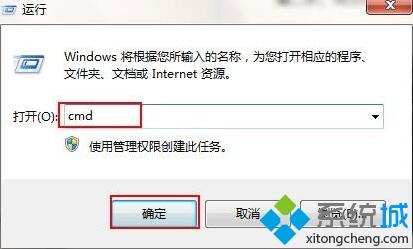
2、在打开的命令提示符窗口中,输入“powercfg -h off”按回车,如下图所示:

3、重启电脑,并通过第一个步骤打开命令提示符窗口,然后在窗口中输入“powercfg -h on”按回车,也就是重新开启休眠功能,如下图所示:
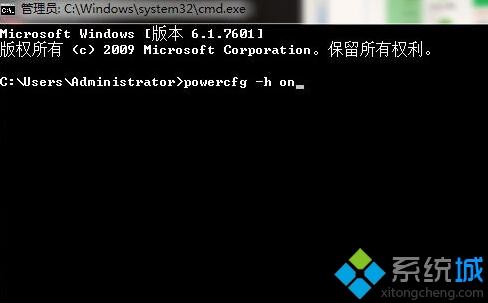
win7开启休眠模式却提示“拒绝访问”的情况想必大家都遇到过,下一次在碰到相同问题,大家就懂得怎么处理了!
该文章是否有帮助到您?
常见问题
- monterey12.1正式版无法检测更新详情0次
- zui13更新计划详细介绍0次
- 优麒麟u盘安装详细教程0次
- 优麒麟和银河麒麟区别详细介绍0次
- monterey屏幕镜像使用教程0次
- monterey关闭sip教程0次
- 优麒麟操作系统详细评测0次
- monterey支持多设备互动吗详情0次
- 优麒麟中文设置教程0次
- monterey和bigsur区别详细介绍0次
系统下载排行
周
月
其他人正在下载
更多
安卓下载
更多
手机上观看
![]() 扫码手机上观看
扫码手机上观看
下一个:
U盘重装视频










